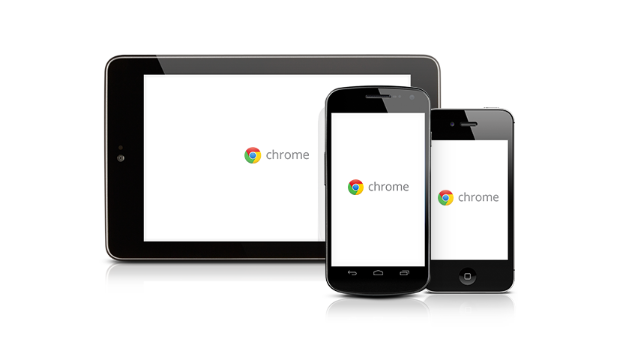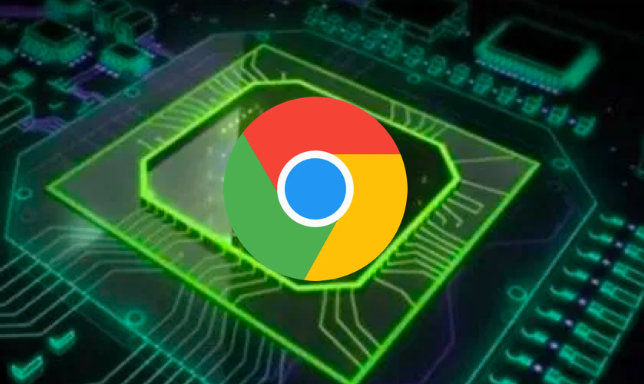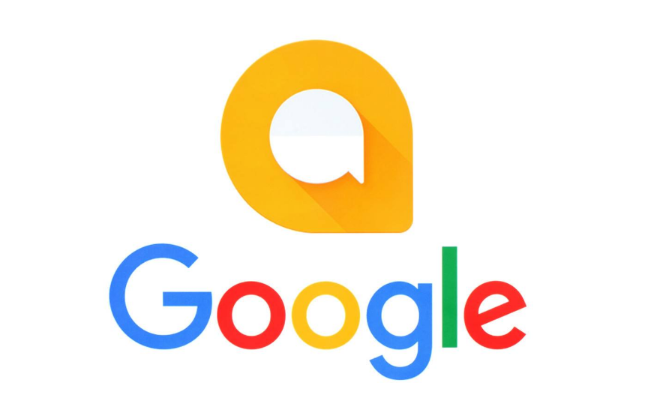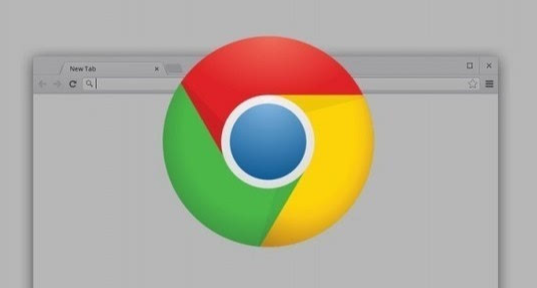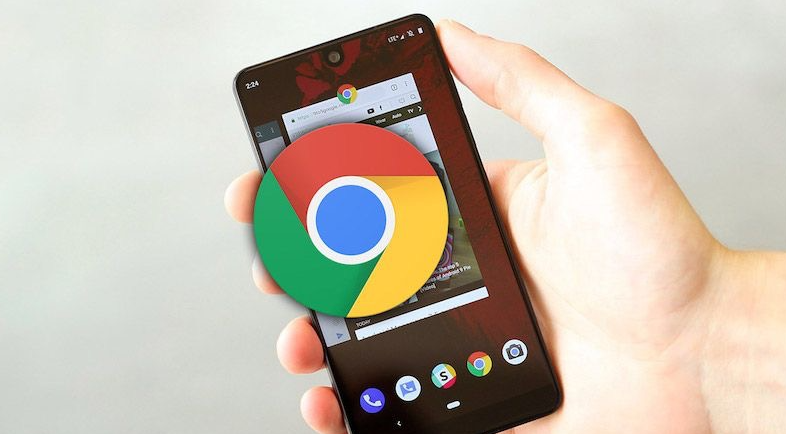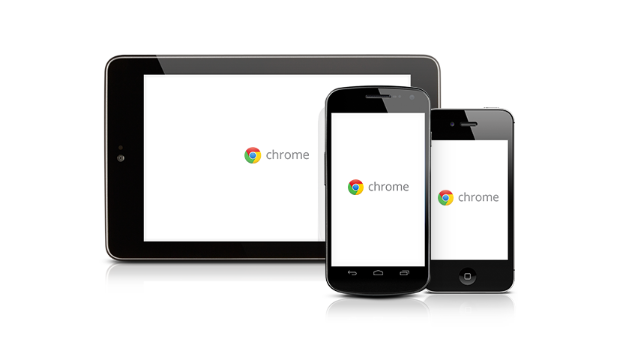
以下是关于Chrome浏览器插件按钮位置错乱如何调整显示的相关内容:
1. 检查缩放设置:点击右上角的三个点,选择“设置”,在“外观”选项中找到“页面缩放”,确保其设置为100%。若
缩放比例异常,调整后重启浏览器查看插件显示是否恢复正常。
2.
清除缓存和Cookie:在设置页面的“隐私和安全”板块中,点击“清除浏览数据”,选择清除“缓存的图片和文件”及“Cookie和其他网站数据”,点击“清除数据”后重启浏览器,避免旧缓存影响插件显示。
3. 排查插件冲突:进入
扩展程序页面(chrome://extensions/),逐个禁用其他插件,刷新页面查看错位是否消失。若问题解决,则逐一启用插件以定位冲突项,必要时卸载或替换冲突插件。
4. 更新插件版本:在扩展程序页面中,检查插件是否有“更新”按钮,点击更新至最新版本。旧版本可能存在兼容性问题,更新后重启浏览器观察按钮位置是否修正。
5. 调整CSS样式:若插件支持自定义样式,进入插件设置页面,找到“自定义CSS”或类似选项,通过修改“position”“top”“left”等属性调整按钮位置。例如,将按钮定位到固定坐标:`.plugin-button { position: fixed; top: 10px; left: 50px; }`。保存后刷新页面查看效果。
6. 使用开发者工具调试:按F12
打开开发者工具,切换到“Elements”面板,选中错位的按钮元素,直接拖动调整位置或修改其CSS属性(如`margin`、`padding`)。在“Console”中输入代码强制重置样式,例如:`document.querySelector('.plugin-button').style.position = 'relative';`。
7. 重置或重装插件:在插件设置中查找“重置”选项,恢复默认配置。若问题依旧,卸载插件(在扩展程序页面点击“移除”),重新从官网下载最新版安装,清除旧数据残留。
综上所述,通过以上步骤,您可以有效掌握Google Chrome插件按钮位置错乱的调整方法。如果问题仍然存在,建议访问技术论坛寻求帮助。